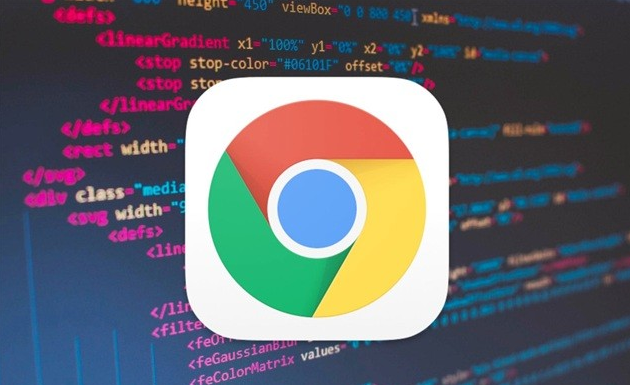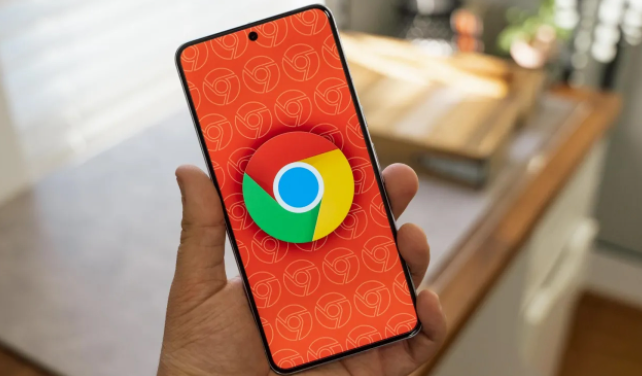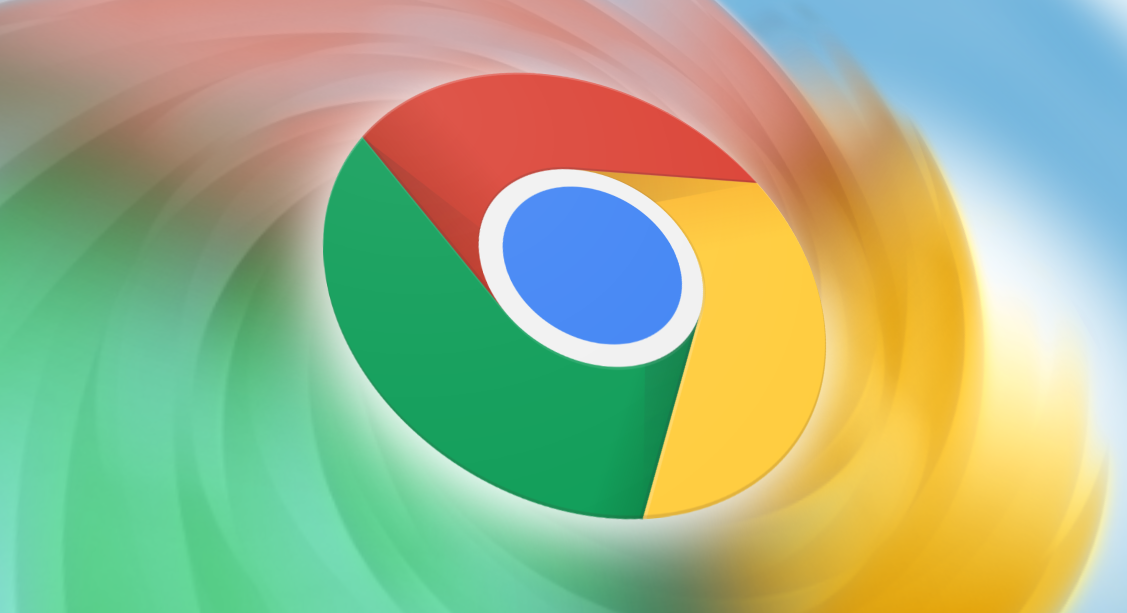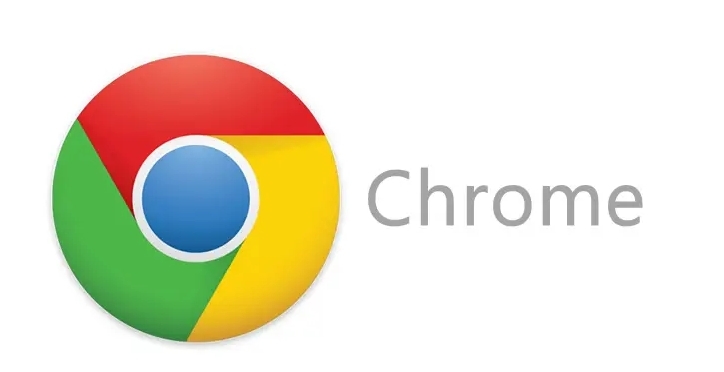教程详情
Chrome的标签页管理功能是其核心特性之一,允许用户高效地组织和切换多个网页。以下是关于Chrome标签页管理功能的详细介绍。
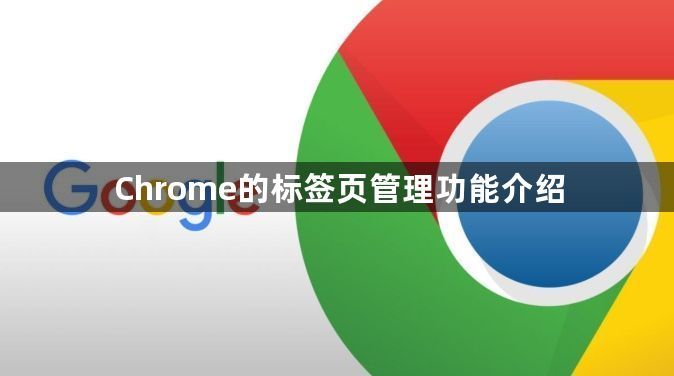
一、基本操作
-创建新标签页:用户可以点击当前标签页右侧的“+”图标,或者使用快捷键Ctrl+T(Windows/Linux)或Cmd+T(Mac)来创建一个新的空白标签页。
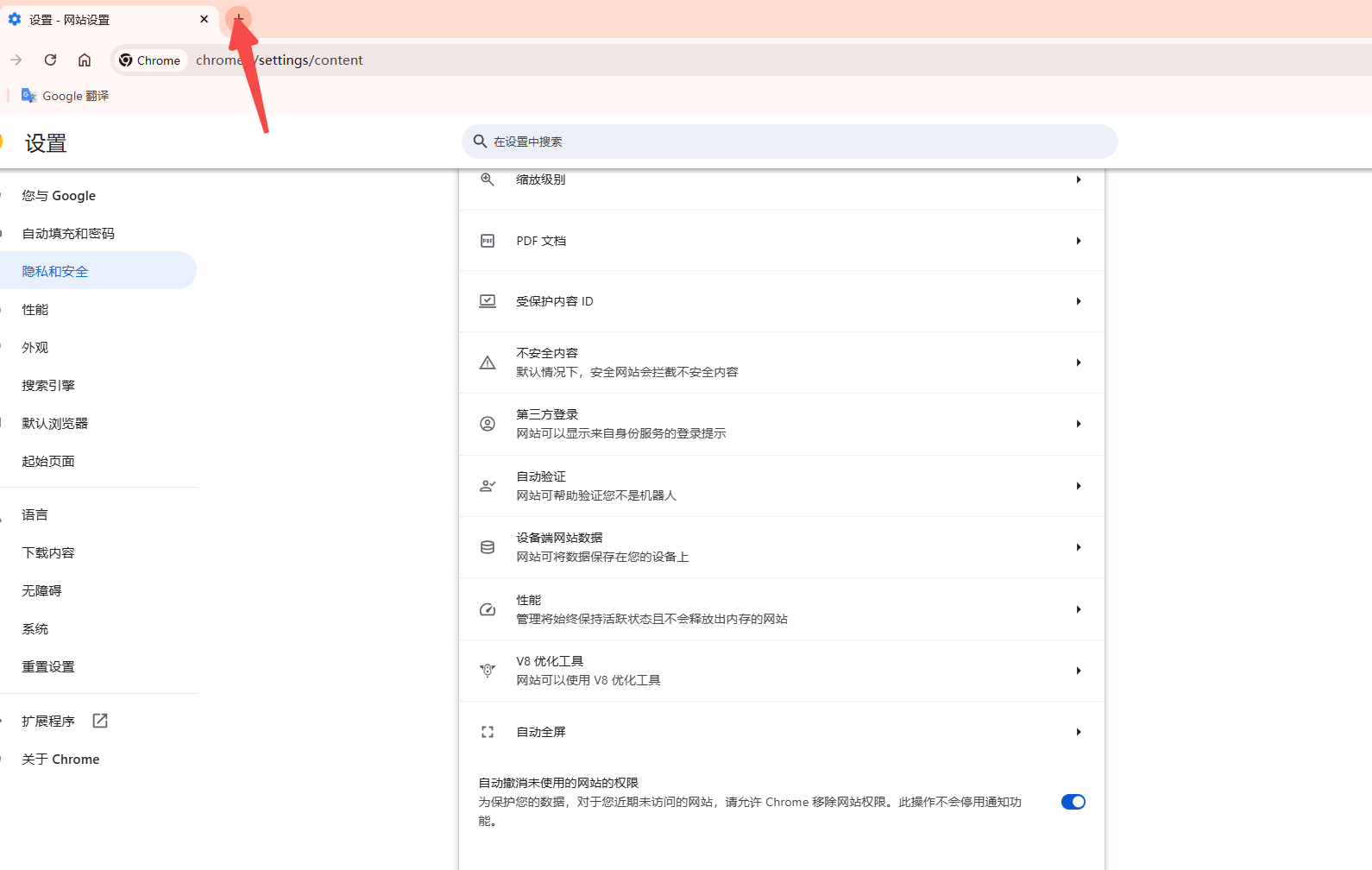
-切换标签页:通过点击不同的标签页,用户可以在打开的页面之间快速切换。
-关闭标签页:点击当前标签页右上角的“X”按钮,或者按Ctrl+W(Windows/Linux)/Cmd+W(Mac)可以关闭当前标签页。
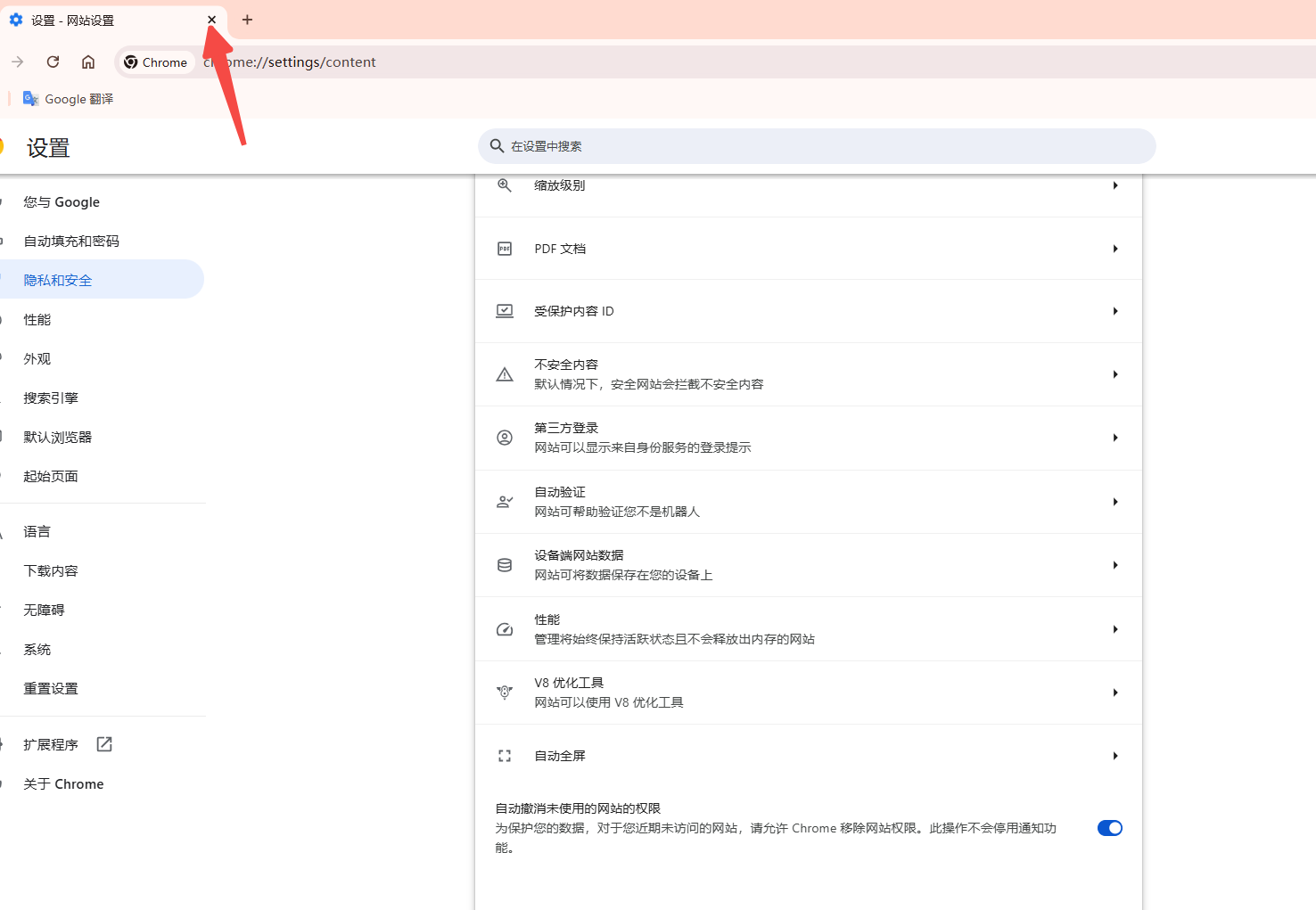
-恢复已关闭的标签页:意外关闭了一个重要的标签页?不必担心,用户可以通过点击地址栏旁的“撤销关闭”箭头按钮,或使用快捷键Ctrl+Shift+T(Windows/Linux)/Cmd+Shift+T(Mac)来恢复最近关闭的标签页。
二、高级功能
-标签组:Chrome支持将相关的标签页分组在一起,以便更好地组织和查看。用户可以通过右键单击标签页并选择“添加到新群组”来创建新的标签组,还可以为群组命名和着色,以便于区分和管理。
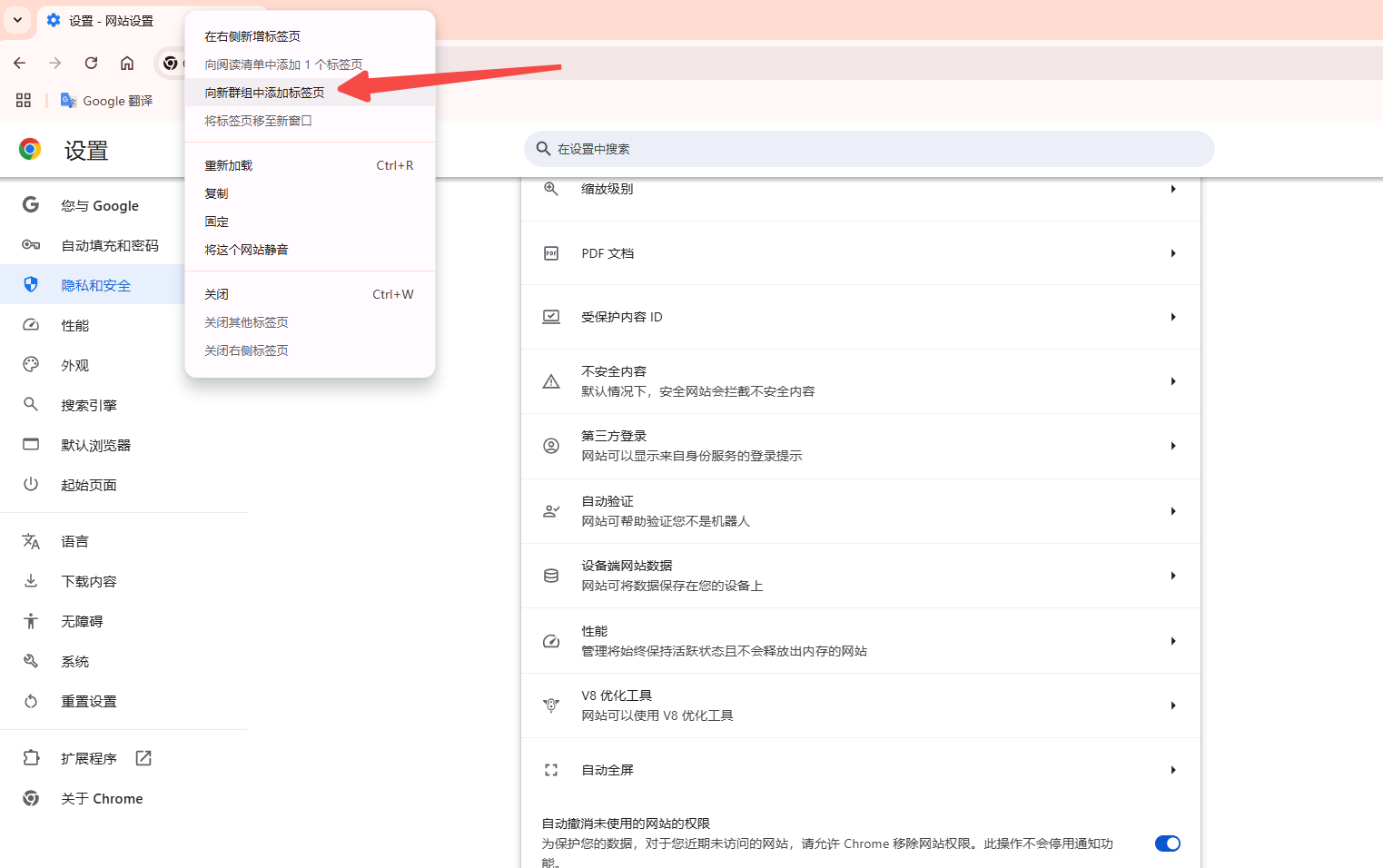
-标签页同步:在多台设备上使用Chrome时,用户可以启用标签页同步功能,以确保在所有设备上都能访问相同的标签页。这需要在Chrome设置中登录Google账户,并在“同步和Google服务”部分中启用“打开的标签页”选项。
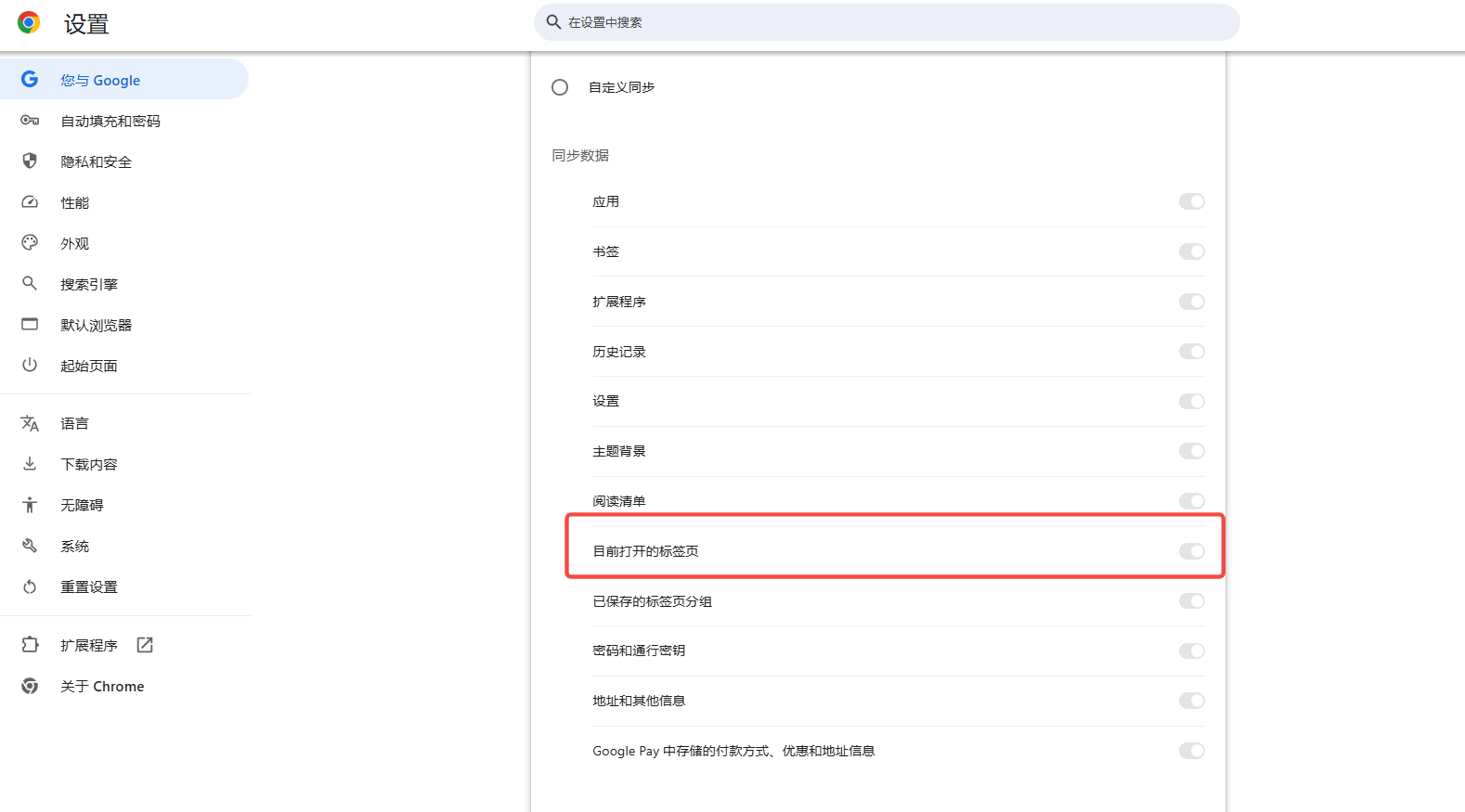
-垂直标签页:虽然Chrome默认不支持纵向标签页管理,但用户可以通过安装扩展程序如“Vertical Tabs”来实现这一功能,从而更直观地查看和管理多个标签页。
-标签页搜索:当用户打开了大量标签页时,找到特定的一个可能会变得困难。幸运的是,Chrome提供了标签页搜索功能,允许用户在地址栏中输入关键词来快速定位到特定的标签页。
三、优化与管理
-性能优化:为了减少内存占用和提高浏览器速度,用户可以使用如OneTab这样的扩展程序来临时保存和关闭不需要立即使用的标签页,同时保持它们在后台运行以便稍后恢复。
-隐私保护:Chrome还提供了无痕浏览模式(隐身模式),在该模式下打开的标签页不会记录浏览历史、Cookie或表单数据,适合在需要保护隐私时使用。
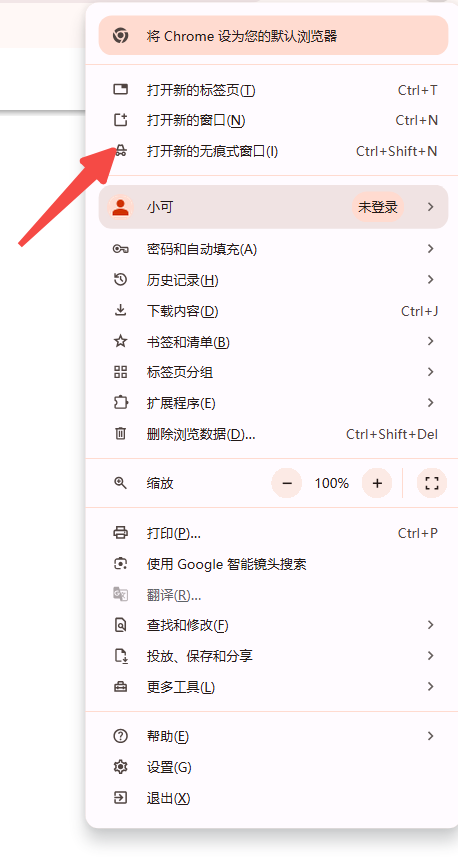
Chrome的标签页管理功能为用户提供了灵活而强大的工具来组织和控制他们的浏览体验。通过合理利用这些功能,用户可以更加高效地管理多个网页,并保持工作环境的整洁和有序。